Cara Menghapus Pengguna Di Mac
Mengetahui cara menghapus pengguna di Mac bisa menjadi keterampilan yang sangat berguna, terutama jika Anda ingin mengatur ulang mesin atau menghapus akun lama.
Seperti banyak tugas lain di macOS, proses untuk menghapus (dan tentu saja menambahkan) pengguna cukup mudah, dan jika Anda perlu melakukannya, Anda dapat merujuk ke panduan praktis kami. Inilah cara Anda melakukannya.
Perangkat Keras yang Digunakan
- 2020 MacBook Pro 13 inci
- macOS Besar Sur
Versi Singkat
- Buka Preferensi Sistem
- Klik Pengguna & Grup
- Klik Kunci untuk membuat perubahan
- Pilih pengguna & tekan tombol minus
- Tekan 'Hapus Pengguna'
-
Melangkah
1Buka Preferensi Sistem

Anda dapat menuju ke logo Apple di kiri atas bilah menu dan mengkliknya, yang akan memunculkan menu tarik-turun. Dari sana, klik 'System Preferences'.Atau, Anda bisa mengklik ikon roda gigi di Dock.

-
Melangkah
2Klik Pengguna dan Grup

Langkah selanjutnya adalah membuka folder Users & Groups yang dapat diperoleh dengan mencarinya di bilah di kanan atas System Preferences atau dengan mengkliknya di dalam menu.
Jika Anda kesulitan menemukannya, Pengguna & Grup dapat ditemukan di baris kedua dari bagian atas proses, biasanya di antara Touch ID & Aksesibilitas.

-
Melangkah
3Klik Kunci untuk membuat perubahan

Begitu masuk, Anda harus mengeklik kunci untuk membuat perubahan di tingkat sistem. Masukkan kata sandi Anda dan tekan 'Buka Kunci'.

-
Melangkah
4Pilih pengguna, tekan tombol minus dan tekan Hapus Pengguna
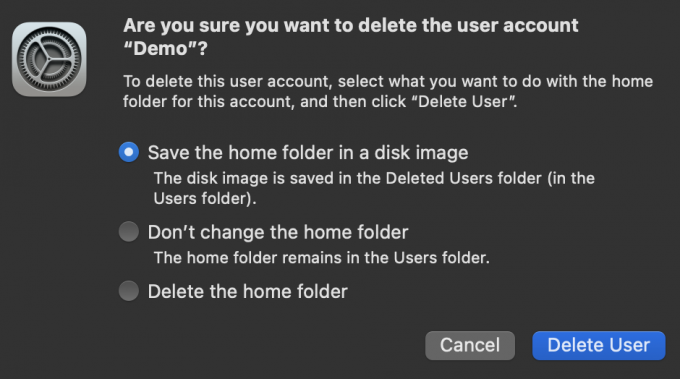
Setelah masuk, klik pengguna yang ingin Anda hapus dan pilih tombol minus kecil di sudut kiri bawah. Sebuah kotak kecil akan muncul, yang memberi Anda tiga opsi.
Yang pertama akan mengarsipkan semua dokumen dan informasi yang disimpan sehingga dapat dipulihkan di lain waktu jika diperlukan. Opsi kedua menyimpan folder rumah di folder Pengguna. Yang ketiga hanya menghapus folder dan ruang penyimpanan yang digunakan dibebaskan.
Setelah Anda memilih opsi dari ketiganya, tekan 'Hapus Pengguna'. Prosesnya sekarang harus diselesaikan.
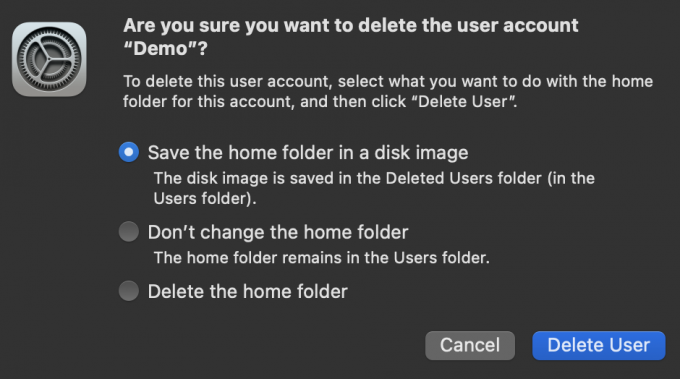
FAQ
Jika hanya ada satu akun administrator, Anda tidak akan dapat menghapus akun pengguna. Anda harus membuat akun administrator lain terlebih dahulu, atau memutakhirkan akun lain yang ada untuk memiliki hak administrator.
Anda mungkin ingin…

Cara Mengubah Nama MacBook Anda

Cara Menyetel Ulang Macbook Intel

Cara Berhenti Paksa Di Mac

Cara Menyaring Rekam Di Mac

Cara Menghapus Aplikasi Di Mac

Cara Menyalin dan Menempel di Mac
Mengapa mempercayai jurnalisme kami?
Didirikan pada tahun 2004, Trusted Review hadir untuk memberi pembaca kami saran yang menyeluruh, tidak memihak, dan independen tentang apa yang harus dibeli.
Saat ini, kami memiliki jutaan pengguna per bulan dari seluruh dunia, dan menilai lebih dari 1.000 produk per tahun.



